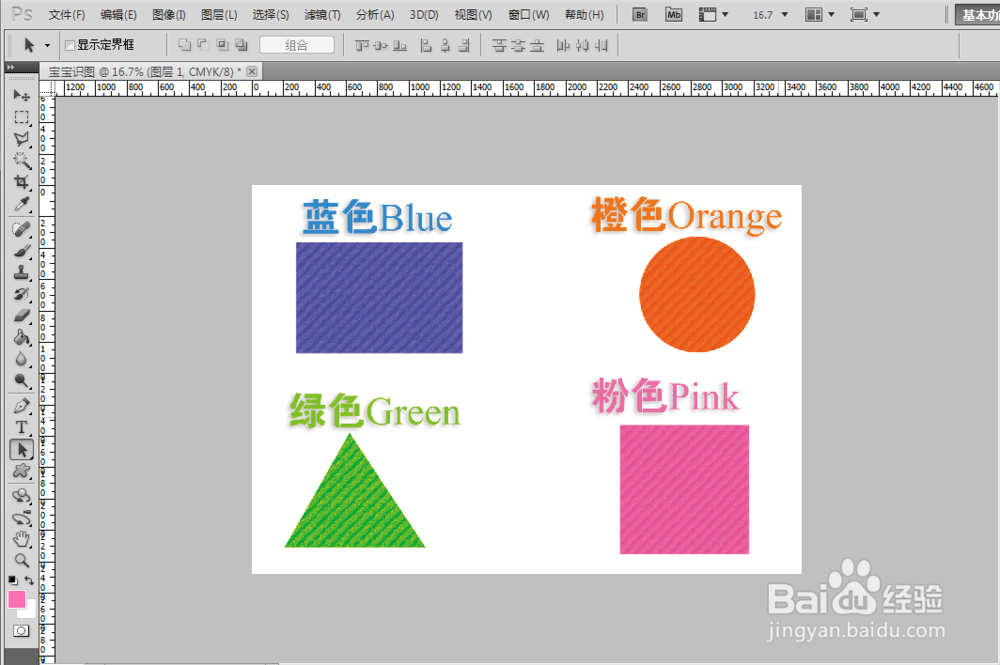1、首先打开PS软竭惮蚕斗件,点击菜单文件-新建,在弹出的对话框中设置名称为宝宝识图,高度210毫米,宽度297毫米,分辨率300,颜色模式CMYK,背景颜色 白色。设置完成后,点击确定按钮。
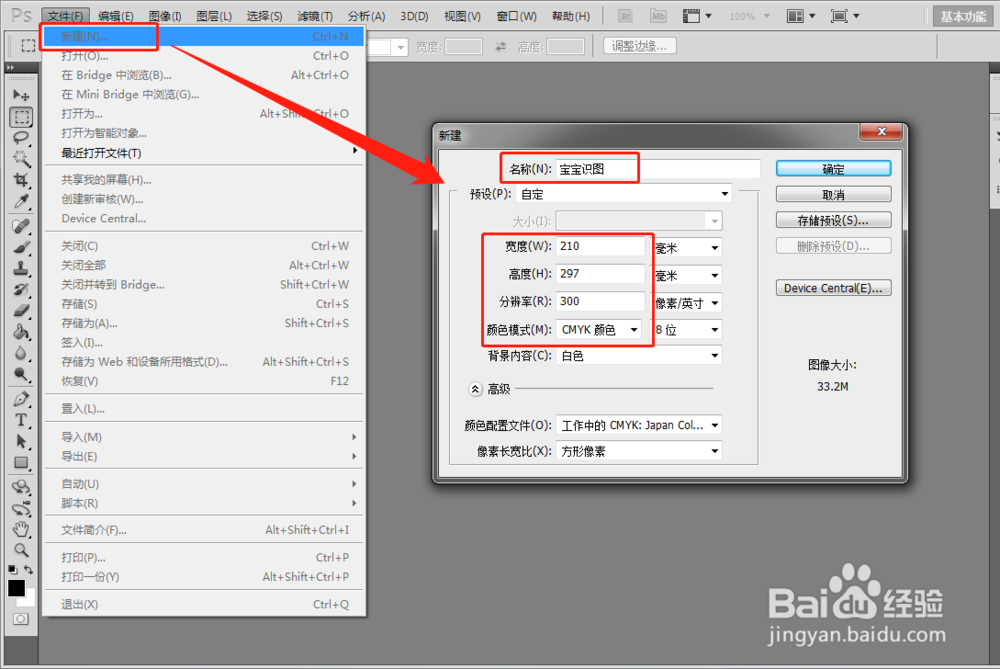
2、现在画布是竖版的页面,如果要喜欢横版的设计,可以点击菜单-图像-图像旋转-90度顺时针或90度逆时针,这样页面就改为横版了。
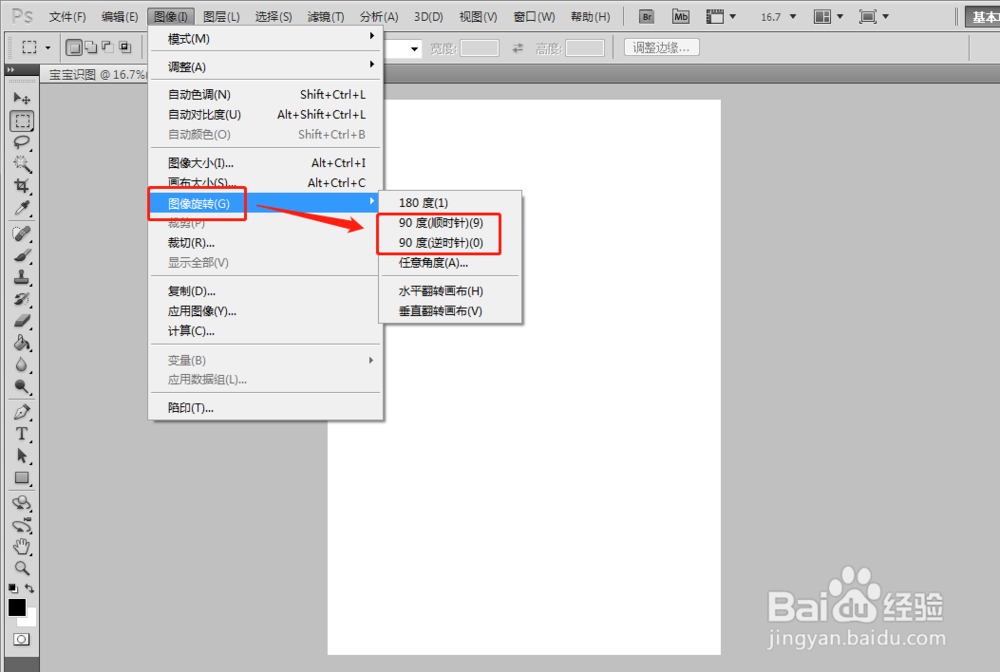
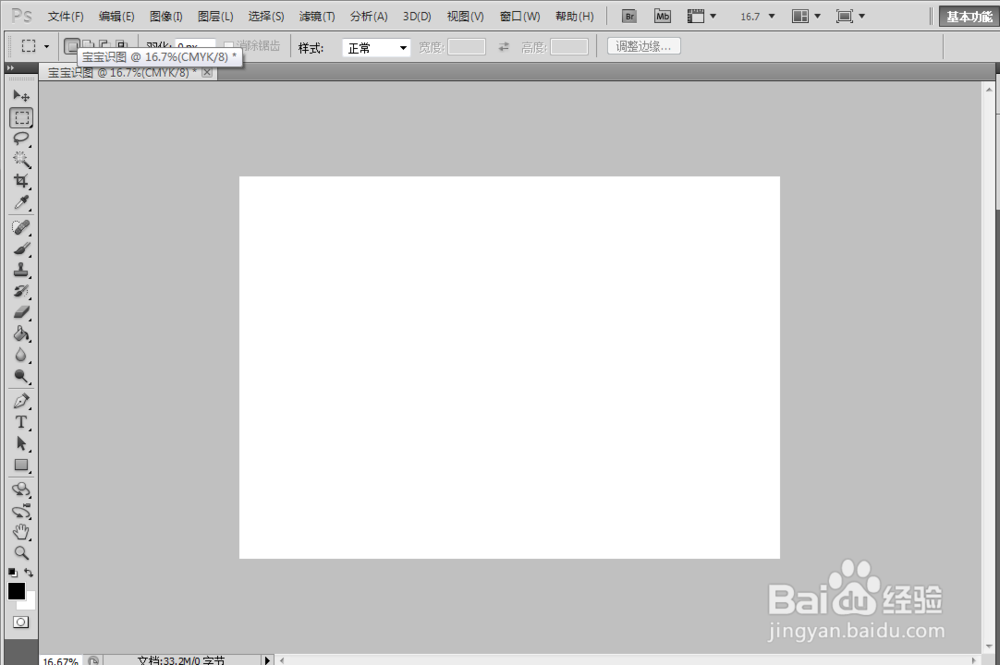
3、接下来我们要准备一些图片素材,比如我们要制作颜色识图卡,可以直接在Photoshop中直接绘制,如果是其他的就要在网上搜索下载了,资源不用担心,很丰富的。
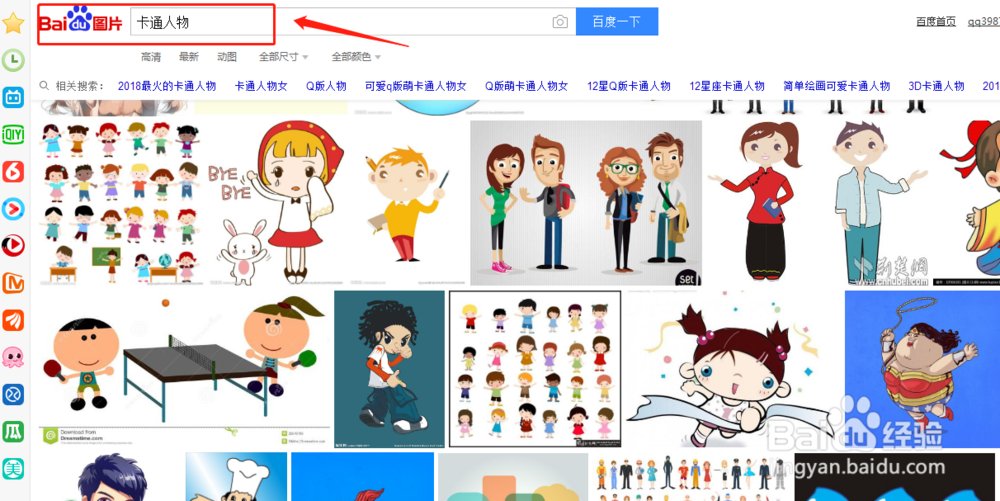
4、下面我们先来制作颜色识图卡。点击右侧图层面板,点击右下角的新建按钮,新建一个图层,命名为颜色。

5、然后,点击左侧工具栏中的矩形选区工具,在画布上绘制一个矩形选区。然后点击工具栏鹊奁夭肢底部的颜色设置前景色为蓝色,然后按Alt+Backspace键填充矩形,接着按Ctrl+D取消选区。
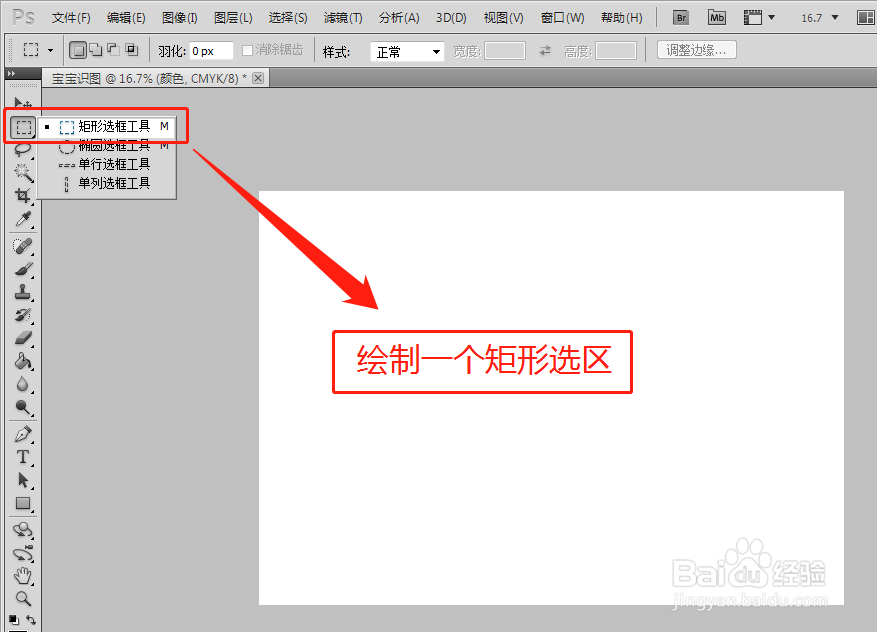
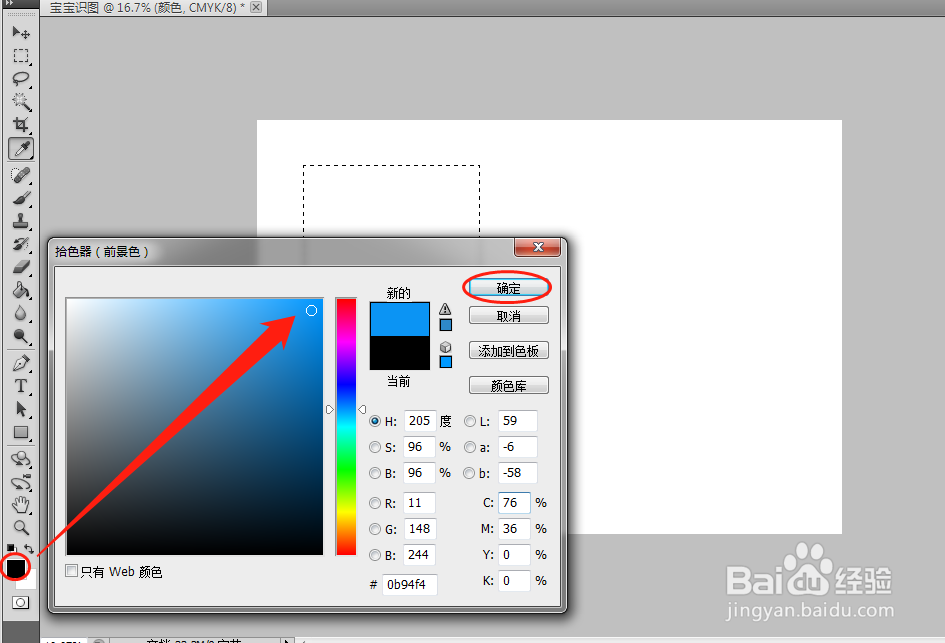
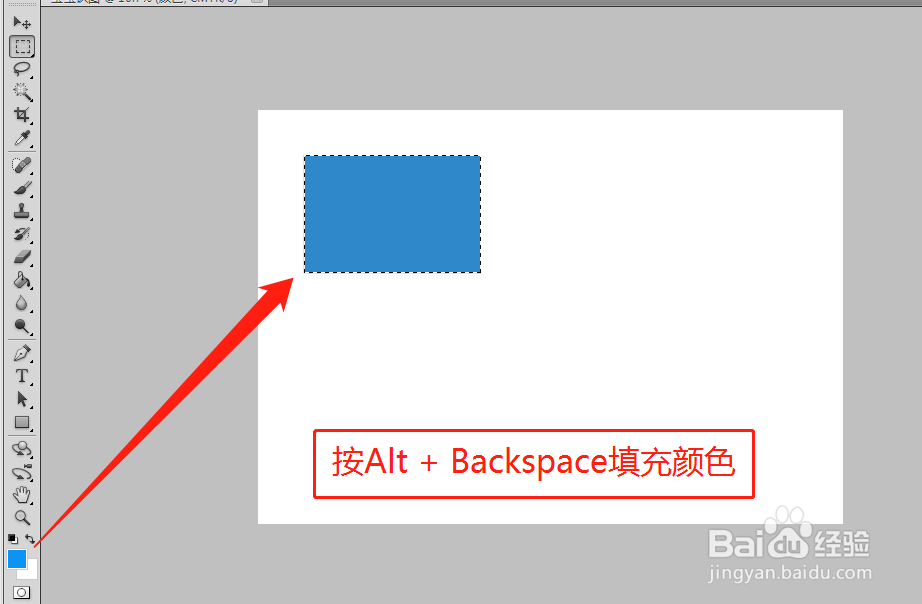
6、点击工具栏的文字工具,在矩形上方点击输入 蓝色Blue ,颜色不变。设置字体大小,调整到感觉舒服即可。
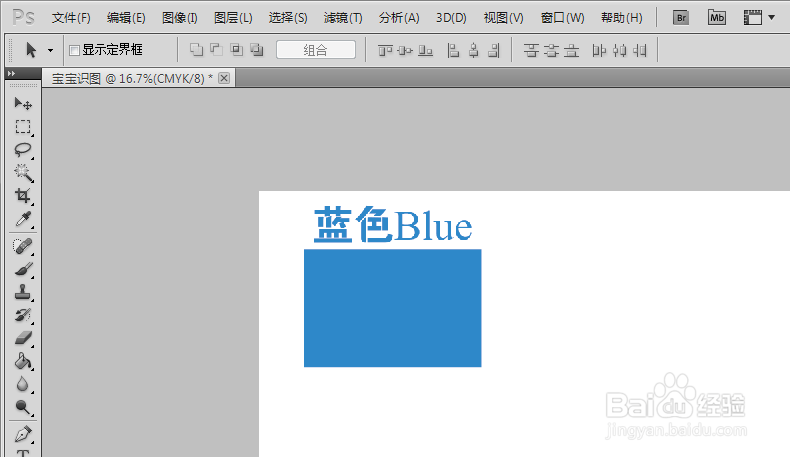
7、重复操作5-6步骤,同样的方法绘制出三角形、圆形、正方形,然后调整大小和颜色,建议都用鲜艳的颜色,这样宝宝认识的时候会更有兴趣。
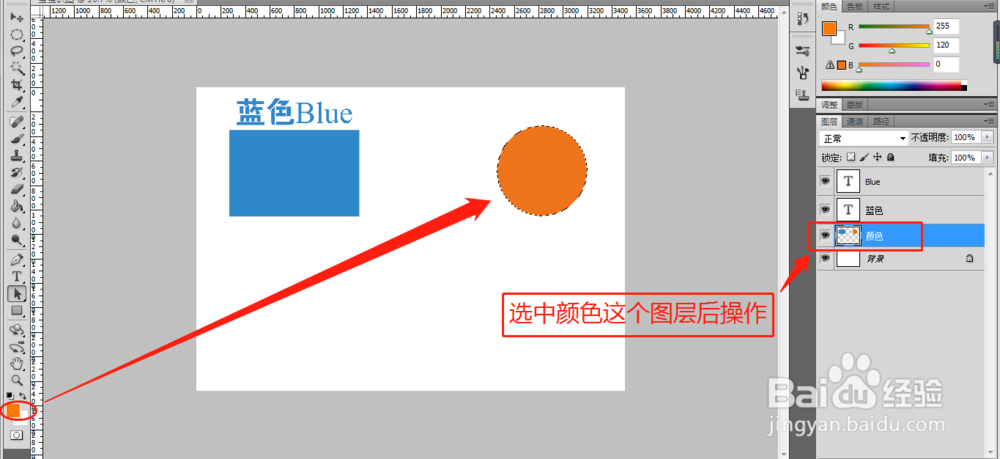
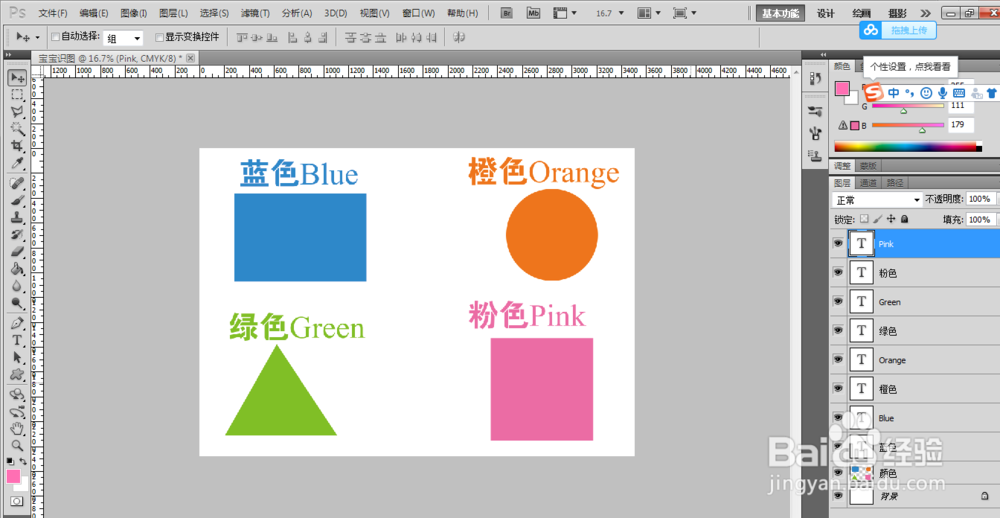
8、然后调整一下图形和文字的大小,这样一个简单的识图卡就做好了。